やり方ですが、「設定」→「パーソナル設定」を開き、「色」をクリックします。
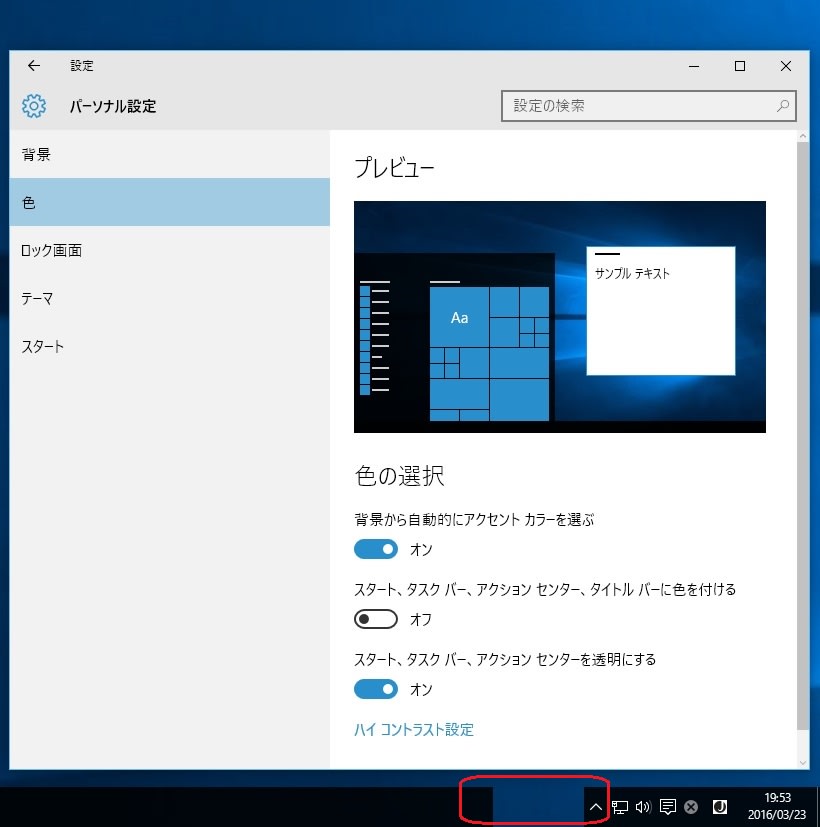
上の状態がデフォルトです。タスクバーは「黒」であり、タスクバーの欠損部が目立ちます。
そこで、色の選択の2項目目「スタート、タスクバー、アクションセンター、タイトルバーに色をつける」をオンにします。

「背景から自動的にアクセントカラーを選ぶ」がオンになっているので、このように背景と同系統の色になり、かなり目立たなくなりました。
もし、自分の好みの色にしたい場合は、この項目をオフにすると以下のようになり、好みの色に変えることができます。

但し、この方法ではタスクバーだけでなく、スタート画面、アクションセンター、タイトルバーの色も同じ色に変わってしまいますので、全体を見て色を決めると良いと思います。
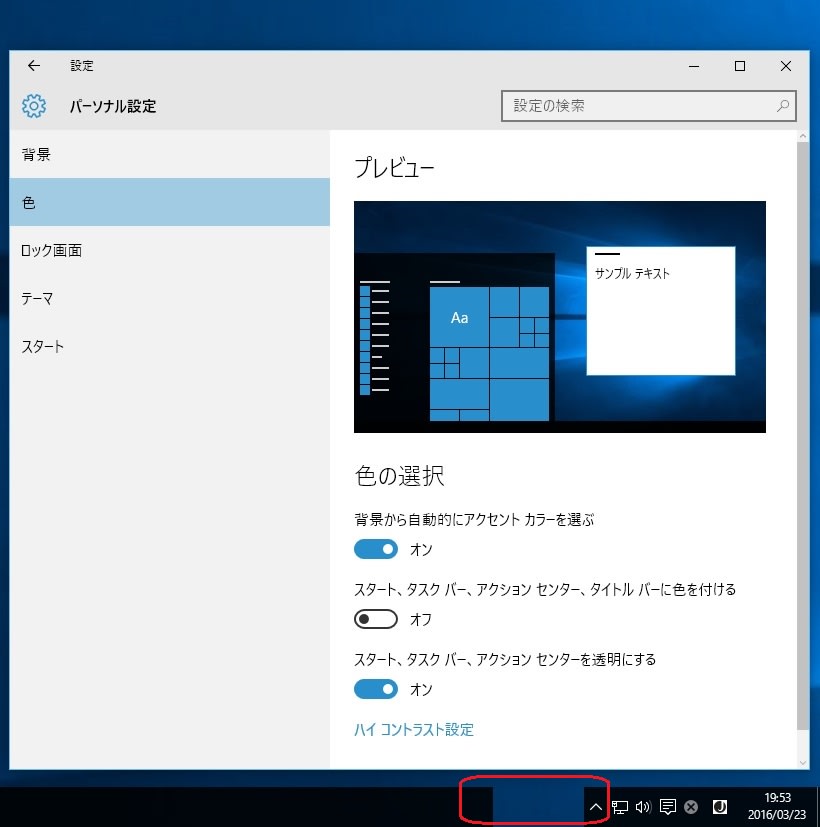
上の状態がデフォルトです。タスクバーは「黒」であり、タスクバーの欠損部が目立ちます。
そこで、色の選択の2項目目「スタート、タスクバー、アクションセンター、タイトルバーに色をつける」をオンにします。

「背景から自動的にアクセントカラーを選ぶ」がオンになっているので、このように背景と同系統の色になり、かなり目立たなくなりました。
もし、自分の好みの色にしたい場合は、この項目をオフにすると以下のようになり、好みの色に変えることができます。

但し、この方法ではタスクバーだけでなく、スタート画面、アクションセンター、タイトルバーの色も同じ色に変わってしまいますので、全体を見て色を決めると良いと思います。




























※コメント投稿者のブログIDはブログ作成者のみに通知されます